画像やリンクが無効になっている可能性もあるのでご了承下さい。
はじめに
Google が開発したカメラアプリとして Google Camera (以下 GCam) と言う物があるが、それは Google Pixel 系端末のみの対応となる。
しかし、海外では Galaxy でも動作するように弄った物が公開されており画質も Galaxy S10 プリインのアプリよりも良い場合があるとかなんとか。
それならインストールするだけやって見ようと言うことで実行に移した。
インストールに際しては英語の情報源のみで作業を行ったが、機械翻訳ではやはり難航した部分も合ったから記事として残して置く事に。
Galaxy S10 用 GCam の解説サイト

本記事の作業は主に上記解説サイトの内容へ大まかに沿う形で記述する。
Galaxy S10 で動作する GCam と設定ファイルのダウンロード
Galaxy S10, S10+, S10e 用 GCam は次のリンクよりダウンロード可能。端末からアクセスしてダウンロードした方が楽。

次に GCam から Galaxy S10 用の設定もダウンロードしておく。

GCam のインストール
Galaxy S10 プリインの「マイファイル」アプリを用いて GCam のインストール及び初期設定を行う。
「マイファイル」は一度も使ったことが無かったので何かなと探したらこう言うアイコンだった。
ファイル操作と ZIP ファイルの展開さえ行えて結果が同じであれば別のアプリを使っても良いだろう。
マイファイルアプリより「内部ストレージ」をタップしてさらに「Download」をタップするとブラウザでダウンロードした GCam の apk と GCam.zip があるので、先に GCam のインストールを済ませる。
ファイルリストにある「S10_1_MGC_6.1.021_BSG_Arnova_TlnNeun_V1.3.030119.0645.apk」をタップしてインストールを行う。
今回、マイファイルを使用するのが初めてだったのでこのアプリから提供元不明アプリを許可して上げる必要があった。
GCam をインストールしたら次に GCam.zip を長押し。画面下部に出てくるメニューから コピー をタップ。
画面左上にある < をタップして――
内部ストレージのルートに移り ここにコピー をタップしてコピーを完了させる。
内部ストレージのルートにある GCam.zip をタップすると下部に出る 解凍 をタップする。
正常に展開 (解凍) が完了するとこのスクリーンショットの通り、内部ストレージのルート以下 GCam/Configs 内に設定ファイルが 4 つ現れる。
GCam は日本語環境だと「カメラ」とそのまんまの名前であるのでこれをタップして実行する。
最後にこのスクリーンショットの赤い楕円で囲った辺りの要は画面下部の黒い空きスペース部分をダブルタップして Choose config のダイアログを表示させ、s10csMar2.xml を選び RESTORE をタップする。
これで GCam の Galaxy S10 用設定が反映された状態となり、正しく使えるようになる。
デフォルトカメラと GCam の比較
夜景サンプルはちょっと無しで 14:00 前後の晴天下で撮影したサンプルを 3 点ほど用いてデフォルトのプリインカメラアプリと GCam の比較を行う。
写真の左上には EXIF から撮影情報を読み込んで文字入れを行った。SC-03L P3XL と表記のある方が GCam で撮影したものとなる。
- デフォルトカメラ
- GCam
- デフォルトカメラ
- GCam
- デフォルトカメラ
- GCam
撮影設定としてはデフォルト/GCam 共に通常の広角を使用。その他条件も出来るだけ揃える形としたつもりだったが、GCam 側の絞りが F1.5 となってしまっている。
帰宅後に細かい設定を見ていたら Samsung CameraAPI2 以下に Switch to 2.4f aperture という項目があったので、この辺りの設定が絡んできそうだ。 → (2019/06/18 11:09 追記) GCam が単純に 1.5f が最適であると判断していただけだたようで、別途写真を何枚か撮ってきたら普通に 2.4f が使用された物もちらほら見られた。
全体的に見て GCam の方がメリハリの効いた感じの仕上がりになっているが、若干露出がオーバー気味の部分があったりするので -0.3~-0.7ev ほど露出を落として様子を見るのも良いだろう。
ちょっとした使い方の解説
広角、超広角の切り替え
このカメラ切り替えボタンをタップすると、初期の広角モードからフロントカメラに切り替わり、もう一度タップすると超広角モードになる。
広角モード → フロントカメラモード → 超広角モード
というループになるので若干使いづらい所。
望遠の光学 2 倍に関しては非対応の様な感じなのでズームはデジタルのみと思われる点も勿体ないなと。
位置情報とシャッター音
GCam の設定にある「全般 – 詳細設定」をみると「位置情報を保存」がデフォルトで ON になっている。
写真を公開する目的で撮影し、位置情報があるとマズい場合は OFF にしておくこと。
また、スクリーンショットの通り「カメラの音」いわゆるシャッター音はデフォルトで OFF になっているが、必要時以外は ON にしておく方がいいかもしれない。
おわりに
GCam は設定項目が多く、大半が英語のままなので若干使いづらい部分もある。しかし、それだけきめ細かいセッティングが出来るので極めてしまえば画質的にも自分好みに仕上げて行くことが出来るかなと。
Galaxy S10 のカメラは RAW 出力も出来るけど、撮って出しでポンと良い画質にしたいのであれば GCam の様なカメラアプリとデフォルトカメラの両刀で行くのもまた面白いだろうと思われる。
また、未だ夜景を撮影していないが GCam は夜景でこそ活きてくるような情報もあるのでその内撮影出来ればと思う。
(追記) また別バージョンも試してみた
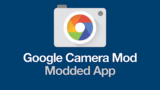
上記リンクにある GCam_6.1.021_Advanced_V1.5.190418.1850.apk もなかなか良かった。
このリンク から apk をダウンロードしてインストール。
設定ファイルは このリンク からダウンロード。
本記事内と同様に「内部ストレージ/GCam/configs」以下にコピーして GCam から読み込むと推奨設定で正常動作するようになる。
この GCam のバージョンで良い所は「Auxiliary camera switch method」を「Long Press」にしておくとカメラ切り替えボタンを長押しするだけで 広角↔超広角 の切替が出来る所。
肝心な写真の画質も低ノイズで結構綺麗な感じだった。
ただタップしてフォーカスしたあと数秒でど真ん中をフォーカスしてしまう現象はこの GCam でも発生した。
GCam 6.2 の新しいバージョンだとフォーカスの問題は起きないが、今度は超広角が使えないとか別の問題があるので自分の好みに応じて色々なバージョンを試すのも良いだろうと思う。
- 2019/06/18 11:12 — 写真比較にて絞りに関する文章の修正
- 2019/06/18 19:29 — また別バージョンの GCam に関して追記



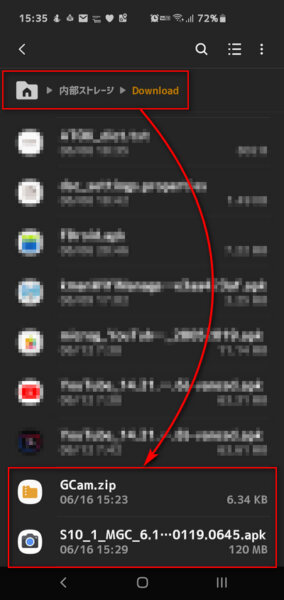

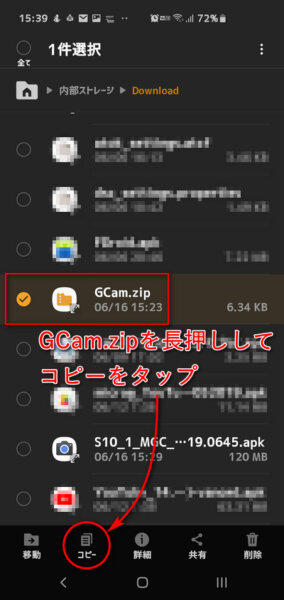

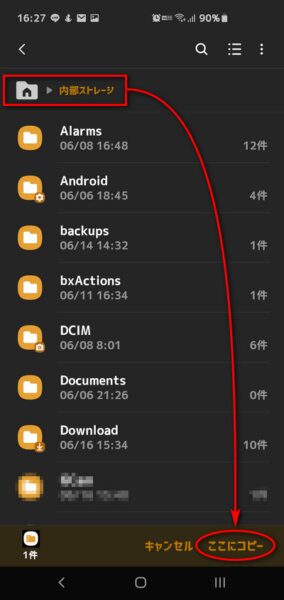
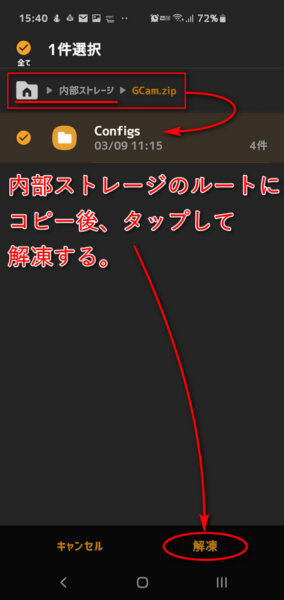
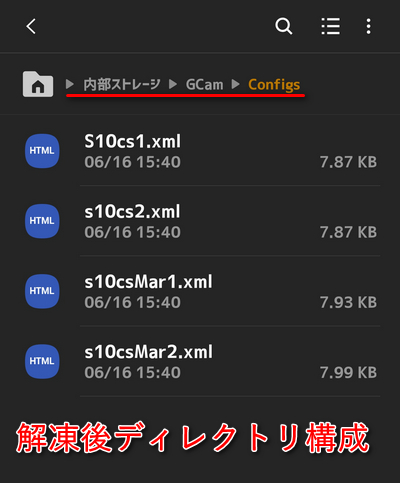
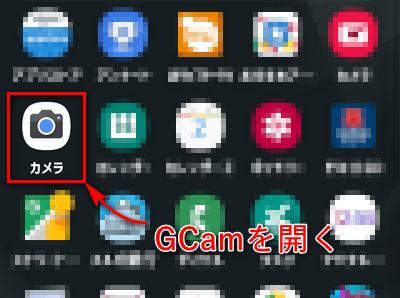
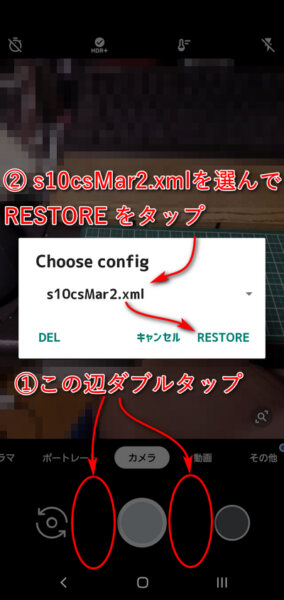







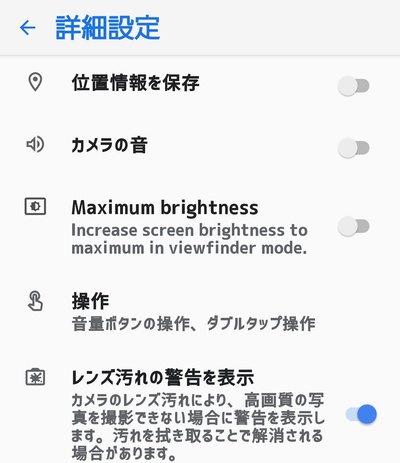


コメント
自分の環境の場合はカメラ切り替えボタンを押すと広角→フロントカメラ→望遠のループになっていて超広角は使えないですね
コメントありがとうございます
GCam のバージョン次第では超広角が使えない物があったりします。
仰るとおりカメラ切り替えボタンをタップする度に切り替わって行くタイプと、カメラ切り替えボタンを長押しする事で超広角になる場合もあったりします。
当方では今現在、GCam 6.1.021_Advanced (1.7.190716.1800) を使っていて、「設定」よりAuxiliary camera switch method」を「Long press」にしているのでカメラ切り替えボタンを長押しで超広角が使えております。